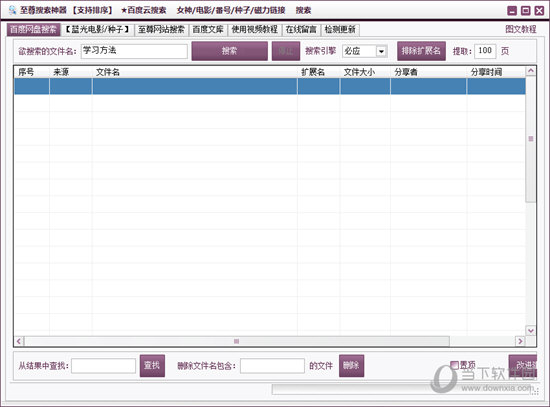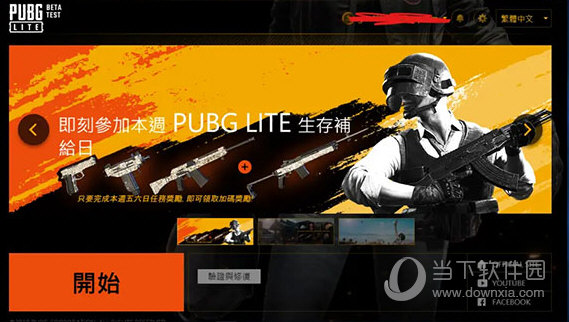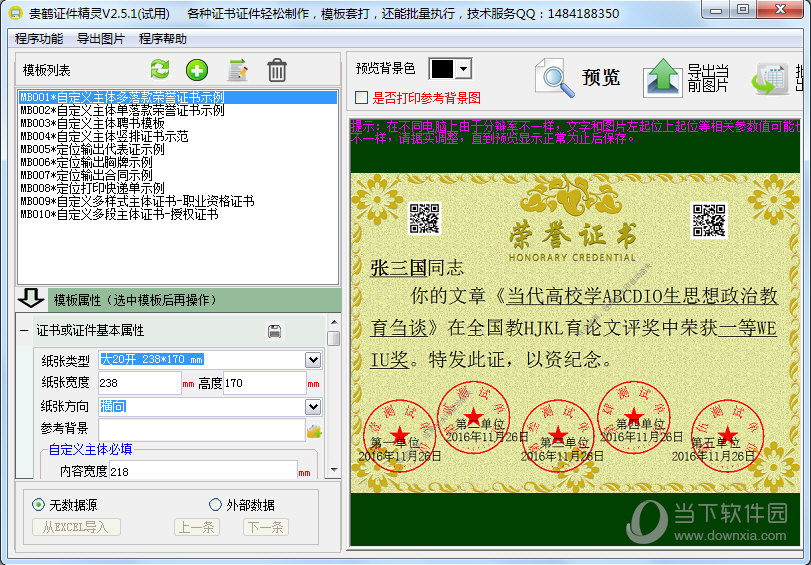Win10系统左侧导航栏出现两个U盘图标的解决方法下载
系统大全为您分享
最近,有Win10系统用户反映,当他将U盘插入Win10系统电脑的时候,就会在左侧导航栏显示两个U盘图标,这是怎么回事呢?而知识兔小编发现,遇到这个问题的Win10系统用户还不在少数,那么,Win10系统出现两个U盘图标该怎么办呢?一起来看看今天的Win10系统教程,就知道了!
Win10系统 操作步骤: 1、在Win10下载打开记事本或在桌面新建一个“文本文档”打开; 2、复制下面代码到文本文档中: Windows Registry Editor Version 5.00 [HKEY_LOCAL_MACHINESOFTWAREMicrosoftWindowsCurrentVersionExplorerDesktopNameSpaceDelegateFolders{F5FB2C77-0E2F-4A16-A381-3E560C68BC83}] [HKEY_LOCAL_MACHINESOFTWAREWow6432NodeMicrosoftWindowsCurrentVersionExplorerDesktopNameSpaceDelegateFolders{F5FB2C77-0E2F-4A16-A381-3E560C68BC83}] 3、另存为“去掉电脑里显示两个U盘.reg” 然后知识兔双击导入即可。 注册表导入后,就会留下其中的一个了! 通过上面的方法设置后,Win10左侧导航栏就不会出现两个U盘图标了,界面更加简洁。
以上就是系统大全给大家介绍的如何使的方法都有一定的了解了吧,好了,如果知识兔大家还想了解更多的资讯,那就赶紧点击系统大全官网吧。
本文来自系统大全http://www.win7cn.com/如需转载请注明!推荐:win7纯净版
下载仅供下载体验和测试学习,不得商用和正当使用。
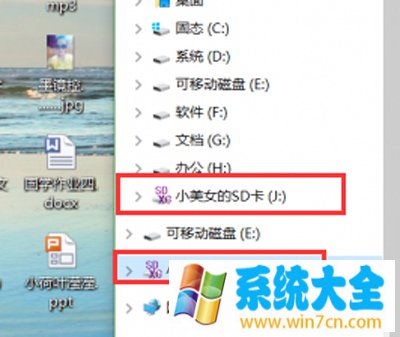

![PICS3D 2020破解版[免加密]_Crosslight PICS3D 2020(含破解补丁)](/d/p156/2-220420222641552.jpg)